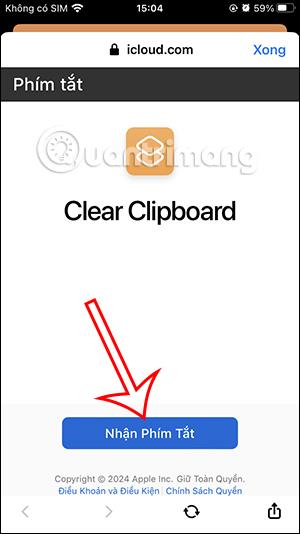Az iPhone Vágólap eszköze képeket vagy adatokat tárol, így gyorsan beilleszthetjük őket más alkalmazásokba. Ha azonban túl sok információt, különösen személyes adatot ment el, más alkalmazások, amelyek jogosultak tartalmat más alkalmazásokból beilleszteni, hozzáférnek a vágólaphoz, hogy megtekintsék ezeket az információkat. Ez hatással lehet az Ön személyes adataira. Ha igen, a felhasználók törölhetik a vágólapot az iPhone készüléken az alábbi linknek megfelelően.
Hogyan lehet törölni a vágólapot iPhone-on
1. lépés:
A felhasználók telepítik a Clear Clipboard parancsikont az iPhone-hoz az alábbi linknek megfelelően.
2. lépés:
Ezen a felületen a felhasználók a Parancsikon lekérése lehetőségre kattintanak a folytatáshoz. Ezután a felhasználók a Parancsikon hozzáadása elemre kattintanak , hogy telepítsék a parancsikont az alkalmazásba.


3. lépés:
A parancsikon telepítése után csak rá kell kattintania a parancsikonra a futtatáshoz. Amikor megjelenik egy előugró ablak, kattintson az Engedélyezés gombra a vágólap törléséhez az iPhone készüléken.


4. lépés:
A Vágólap törlése parancsikonnak a kezdőképernyőhöz való hozzáadásához kattintson a 3-pontos ikonra a parancsikonnál. A felhasználó ezután az alábbi megosztás ikonra kattint .

A beállítások megjelenítéséhez kattintson a Hozzáadás a főképernyőhöz elemre. Most már csak a Hozzáadás gombra kell kattintania . Tehát ha törölnie kell a vágólapot, csak nyomja meg a parancsikont a főképernyőn.


Hogyan lehet blokkolni a vágólaphoz való hozzáférést az iPhone-on lévő alkalmazásokhoz
Az iPhone készüléken beállíthatja az alkalmazások vágólapra vonatkozó engedélyeit a nem kívánt alkalmazásokhoz.
1. lépés:
Kattintson a beállítások ikonra, majd válassza ki azt az alkalmazást, amelynek blokkolni szeretné a vágólaphoz való hozzáférést. Ezután kattintson a Beillesztés másik alkalmazásból gombra .
2. lépés:
Most kattintson a Megtagadás gombra , hogy megakadályozza, hogy az alkalmazás hozzáférjen a vágólaphoz.